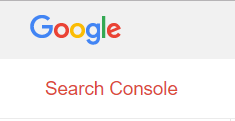
記事を書いて公開した瞬間にグーグルが、すぐに見つけてくれていると思っていませんか?
私は、そう思ってました。
ドメインが強い長期に渡って使用されているブログは、【ドメインが強い】ので行わなくてもいいですが、
初心者アフィリエイターは、ドメインが弱く、記事を公開したら、真っ先に行うと良い作業になります。
Google 検索結果に素早く表示させるには
- 新しく記事を書いた時や記事のメンテナンスを行った時に Google に知らせることで、
インデックスの速度を上げる事ができます。インデックス登録のリクエストを行う事ができます。
簡単にいうと、「新しい記事書きましたよ」とGoogleに自己申告して早く認識してもらうのです。
新しいページや変更したページを Google がすぐに見つけてくれるようになります。
その他の機能としては
- サイトのエラーチェック
- 記事の掲載順位
- 検索クエリ(検索されるキーワード)
- クリック数(CTR)
記事を分析する上で役立つ無料ツールということです。
Google Search Consoleを登録しよう
テーマcocoon(コクーン)の場合
1.サイトURLを登録しよう
2.URLプレフィックス
3.所有権の確認⇒HTMLタグをコピー
テーマの編集⇒ヘッダーに挿入。【変更をまとめて保存】を押す。
各テーマのGoogleサーチコンソールID欄にコピペ
テーマにより多少違います。※無料テーマのcocoonはアクセス解析タグ
4.所有権の確認
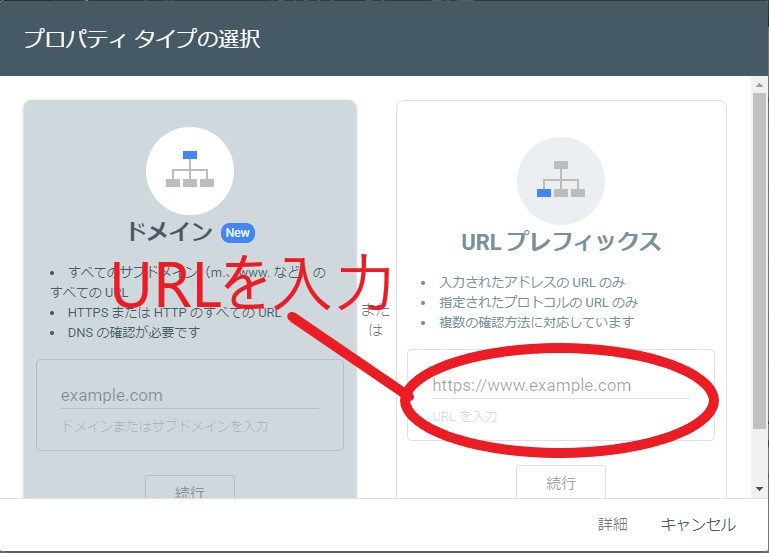
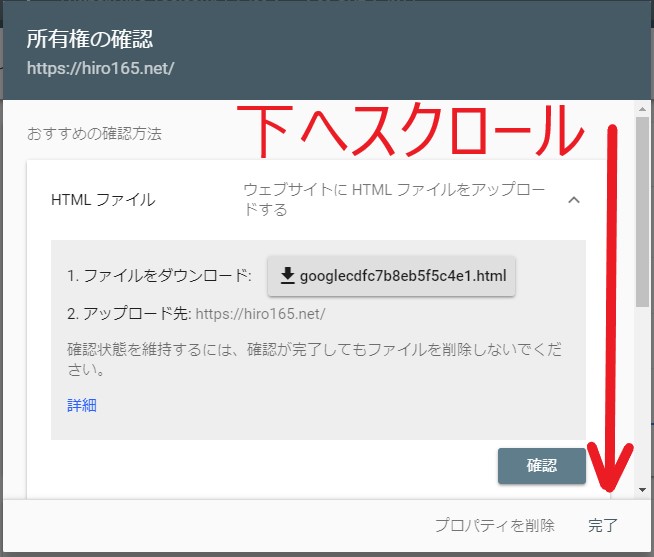
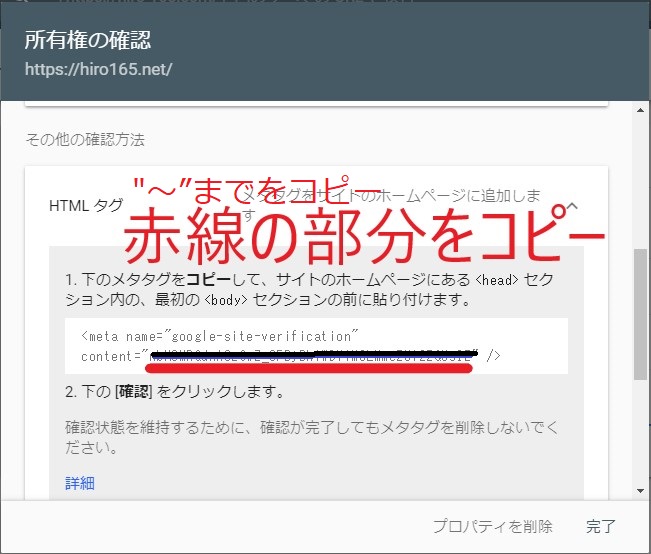
cocoon(コクーン)の場合は、アクセス解析・認証のタブをクリック。
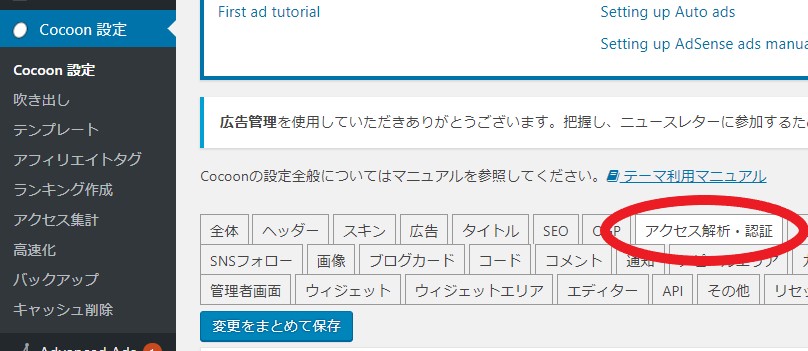
下の方に行くと下記のようなGooglesearchconsole設定画面が出ます。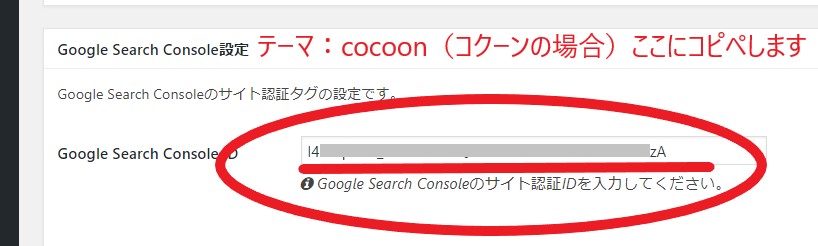
【所有権を確認しました】が出ます。
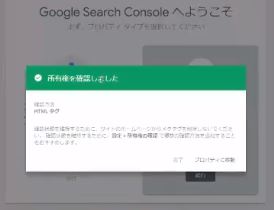
この画面が出れば、Google search consoleの導入は完了です。
Search Console のヘルプより【下記、発リンク集です】
- Search Console - ウェブサイトのサイトマップを Google に送信します。
- 構造化データ - 構造化コンテンツにラベルを設定して、検索内容と関連性の高いページをユーザーが見つけられるようにします。
1.Search Console の概要
2.Search Console を使ってみる
3.Google に掲載























